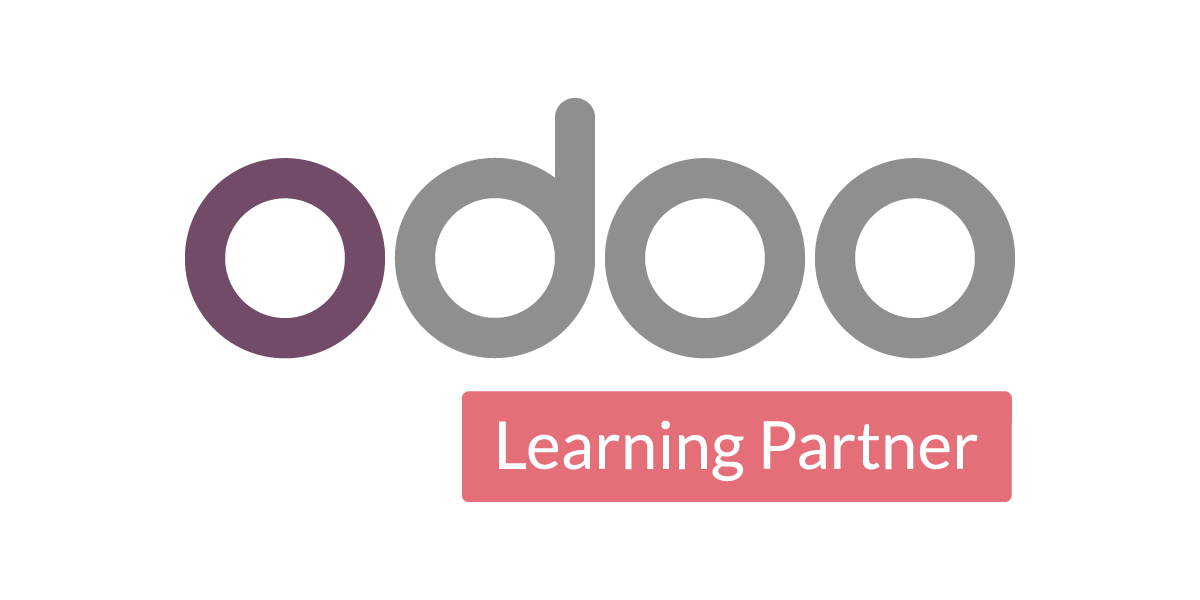Video training pembelajaran Pengelolaan Bisnis Distribusi Banyak Cabang dengan Odoo 15 Community Edition dapat diakses di https://www.youtube.com/playlist?list=PLYzjIAfTY0AW9xoFrzl0-u1JU0KuizSZ_ dengan daftar seperti berikut ini
| No | Judul | Penjelasan |
| 1 | Instalasi aplikasi dan addons untuk usaha dagang banyak cabang https://youtu.be/cdZ7U2aAEwM |
Untuk dapat menjalankan operasional usaha dagang dengan banyak cabang ini kita akan menginstall aplikasi-aplikasi dan addons pada Odoo 15 Community Edition. Aplikasi-aplikasi yang akan diinstal adalah 1. Aplikasi Inventory 2. Aplikasi Purchase 3. Aplikasi Sales 4. Addon modul Dynamic Financial Reports 5. Addon modul Show Receipt Status in Purchase and Vendor Bill 6. Addon modul Delivery Status on Sales Order 7. Addon modul Stock Card Report 8. Addon modul Web Responsive 9. Addon modul Multi Branch Operations |
| 2 | Membangun aplikasi eCommerce https://youtu.be/F44YwcR-DQ8 |
Kita akan membangun aplikasi eCommerce dengan menggunakan Odoo 15 Community Edition. Langkah-langkahnya: 1.Instalasi aplikasi website 2.Memilih an online store: ‘I want an online store for my machine shop business with the main objective to sell more’ 3. Upload logo 4. Deteksi warna komposisi dari logo yang diupload 5. Build My Website 6. Pilih Theme 7. Tampak aplikasi eCommerce juga terinstal |
| 3 | Seting-seting pada setiap aplikasi https://youtu.be/d37GxomzEQE |
Seting-seting yang kita update untuk keperluan usaha dagang multi cabang dengan Odoo 15 Community Edition adalah 1. Pada aplikasi Inventory a. aktifkan Units of Measure b. aktifkan Storage Locations2. Sales a. Invoicing Policy dipilih Invoice what is delivered |
| 4 | Pengelolaan cabang atau branch https://youtu.be/DQefNFApUeE |
Pada video ini kita akan mengupdate company info dan penambahan cabang/branch
Penambahan cabang atau branch pada Odoo 15 Community Edition dilakukan dengan |
| 5 | Seting Warehouse Branch atau Gudang Cabang https://youtu.be/YuyPTsLQcXE |
Kita akan mengupdate nama warehouse dan juga menambahkan warehouse tiap branch atau menambah gudang pada setiap cabang. Kita akan menggunakan Odoo 15 Community Edition.
Pada video ini kita akan |
| 6 | Create product category perusahaan dagang banyak cabang https://youtu.be/ThQeudzq4-4 |
Di sini kita akan melakukan create product category pada Odoo 15 Community Edition .
Pada saat create product category ini |
| 7 | Memasukkan produk untuk usaha dagang multi branch https://youtu.be/QkbpjRogJvk |
Kita akan memasukkan produk-produk ke dalam Odoo 15 Community Edition Langkah-langkah memasukkan produk pada Odoo 15 Community Edition: 1. Masuk ke aplikasi Inventory 2. Masuk Config product category 3. Memilih product category 4. Menambah product 5. Memilih Product Type: Storarable Product 6. Memilih Invoicing Policy: Delivered quantities 7. Memasukkan Sales Price 8. Memasukkan Cost 9. Mengisi Internal Reference 10. Memasukkan gambar product |
| 8 | Memasukkan stok awal dengan melakukan inventory adjustment https://youtu.be/VpVxI6-NSPY |
Sebagai langkah implementasi Odoo 15 Community Edition kita akan memasukkan stok awal. Kita memasukkan stok awal dengan melakukan inventory adjustment.
Memasukkan stok awal dengan melakukan inventory adjustment pada Odoo 15 Community Edition adalah seperti pada langkah-langkah berikut ini |
| 9 | Pembuatan sales order usaha dagang banyak cabang https://youtu.be/XHj2Cq39_V4 |
Kita melanjutkan ke pembuatan sales order Pembuatan sales order usaha dagang banyak cabang dengan Odoo 15 Community Edition adalah seperti langkah-langkah berikut ini1. Masuk ke aplikasi Sales 2. Create Quotations 3. Isi Customer 4. Mengisi data customer jika customer ini baru 5. Masuk ke tab Other Info dan memilih Branch dan Warehouse 6. Kemudian menuju tab Order Lines 7. Memasukkan produk yang akan dijual dan tentu kuantitasnya 8. Save 9. Confirm |
| 10 | Delivery order pada trading multi branch https://youtu.be/Fxn3GAMlk18 |
Kita melanjutkan ke delivery order pada trading multi branch menggunakan Odoo 15 Community Edition.
Kita menjalankan delivery order dengan |
| 11 | Customer invoice pada usaha dagang multi cabang https://youtu.be/1v-LYwHYSsA |
Setelah mengirimankan barang ke pelanggan maka kita dapat managih pelanggan. Customer invoice pada usaha dagang multi cabang menggunakan Odoo 15 Community Edition adalah dengan 1. Masuk ke aplikasi Sales 2. Melihat Delivery Status dan Invoice Status 3. Melihat Delivered 4. Create Invoice – Regular Invoice 5. Isi Invoice Date 6. Save 7. Confirm 8. Print Invoice 9. Melihat status Sales Order sudah Fully Invoiced |
| 12 | Pembuatan vendor dan purchase order perusahaan dagang banyak cabang https://youtu.be/XvDNSaY1m7I |
Kita melanjutkan ke pembelian. Di sini kita akan menambah harga, memasukkan harga yang sudah disetujui kemudian melakukan purchase order.
Pembuatan vendor, kesepakatan harga dan purchase order perusahaan dagang banyak cabang menggunakan Odoo 15 Community Edition adalah seperti langkah-langkah berikut ini |
| 13 | Penerimaan barang usaha dagang banyak cabang https://youtu.be/eC7N0aR4WyI |
Setelah kita membuat purchase order maka kita akan menerima barang dari vendor. Penerimaan barang usaha dagang banyak cabang dengan Odoo 15 Community Edition adalah seperti berikut ini 1. Masuk ke aplikasi Inventory 2. Memilih Receipt 3. Set quantities 4. Validate 5. Print delivery slip |
| 14 | Pencatatan tagihan vendor atau vendor bills usaha trading multi branch https://youtu.be/vUb__plmfEg |
Setelah kita menerima barang dari vendor maka kita akan menerima tagihan atau vendor bils. Pencatatan tagihan vendor atau vendor bills perusahaan dagang banyak cabang pada Odoo 15 Community Edition adalah seperti berikut ini 1. Masuk aplikasi Purchase 2. Melihat Receipts Status dan Billing Status pada Purchase Order 3. Create Bills 4. Mengisi Bill Date 5. Save 6. Confirm |
| 15 | Pembayaran dari pelanggan dan pembayaran ke vendor usaha dagang banyak cabang https://youtu.be/sOziX9FPyG0 |
Penerimaan pembayaran dari pelanggan dan pembayaran ke vendor usaha dagang banya cabang pada Odoo 15 Community Edition adalah seperti pada langkah-langkah berikut ini
1. Masuk ke aplikasi Accounting |
| 16 | Rekonsiliasi bank statement usaha dagang multi branch https://youtu.be/CBIh2t8gd5E |
Sesuai dengan konfirmasi pelanggan dan konfirmasi bagian pembayaran maka kita telah memasukkan penerimaan pembayaran dari pelanggan dan pembayaran vendor. Namun catatan belum dicocokkan dengan catatan bank. Di sinilah kita perlu melakukan rekonsiliasi.
Rekonsiliasi bank statement usaha dagang multi branch dengan Odoo 15 Community Edition adalah seperti langkah-langkah berikut ini |
| 17 | Melihat umur piutang atau partner ageing pada trading multi branch https://youtu.be/pqoBinAO_EY |
Pada partner aging ini kita melihat umur piutang. Umur piutang pada trading multi branch dengan Odoo 15 Community Edition adalah seperti langkah-langkah berikut ini 1. Masuk aplikasi Accounting 2. Masuk menu Reporting | Partner Ledger 3. Masuk menu Reporting | Partner Ageing 4. Memasukkan tanggal hari ini pada As on Date |
| 18 | Memperbaiki laporan keuangan balance sheet Cybrosys https://youtu.be/RUpzxkPTox8 |
Langkah memperbaiki laporan keuangan balance sheet Cybrosys pada Odoo 15 Community Edition adalah seperti berikut 1. Masuk ke aplikasi Settings 2. Aktifkan developer mode 3. Masuk ke aplikasi Accounting 4. Masuk ke menu Reporting | Balance Sheet 5. Masuk ke menu Configuration | Account Reports |
| 19 | Laporan keuangan profit and loss, balance sheet dan tax report https://youtu.be/NLXCCe053RY |
Untuk melihat laporan keuangan profit and loss, balance sheet dan tax pada Odoo 15 Community Edition adalah seperti pada langkah-langkap berikut ini 1. Masuk ke aplikasi Accounting 2. Masuk menu Reporting | Profit and Loss 3. Masuk menu Reporting | Balance Sheet 4. Masuk menu Reporting | Tax Report |
| 20 | Pembuatan lokasi transit usaha dagang banyak cabang https://youtu.be/oEzqIexnDfs |
Perpindahan antar cabang bisa membutuhkan berjam-jam atau berhari-hari. Selama barang itu masih dalam perjalanan maka kita perlu meletakkan pada lokasi transit.
Pembuatan lokasi transit usaha dagang banyak cabang pada Odoo 15 Community Edition adalah seperti berikut ini |
| 21 | Pengaktifan multi routes untuk kirim dan terima barang antar cabang https://youtu.be/PbjQ-A8I_Ag |
Sebagai persiapan pembuatan rules untuk perpindahan barang antara cabang yang menggunakan lokasi transit maka kita perlu mengaktifkan multi routes. Pengaktifan multi routes untuk persiapan pengiriman dan penerimaan barang antar cabang dengan menggunakan Odoo 15 Community Edition adalah seperti berikut 1. Masuk ke aplikasi Inventory 2. Masuk ke menu Configuration | Settings 3. Aktifkan Multi Step Routes 4. Save 5. Masuk ke menu Configuration | Rules |
| 22 | Inventory rule untuk otomatisasi pengiriman dan penerimaan barang antar gudang https://youtu.be/2vgZJDCO288 |
Kita akan membuat rules untuk otomatisasi pengiriman dan penerimaan barang antar gudang. Tujuan pembuatan rule ini adalah saat validasi pengiriman barang dari cabang asal ke cabang tujuan lokasi transit maka akan terbuat internal transfer pada cabang tujuan dari ruangan transit ke ruangan stock.Rules untuk otomatisasi pengiriman dan penerimaan barang antar gudang dengan Odoo 15 Community Edition adalah 1. Menuju aplikasi Inventory 2. Menuju menu Configuration | Rules 3. Create Rule 4. Isi dengan Transit Processing 5. Action: Push To 6. Operation Type Internal Transfer 7. Source: Transit 8. Destination: Stock 9. Automativ Move: Manual Operations 10. Route: Buy 11. Save 12. Buat untuk warehouse-warehouse yang lain |
| 23 | Pengiriman barang dan penerimaan barang antar cabang https://youtu.be/0YoywXCtNpQ |
Kita akan mengirimkan barang ke cabang lain pada gudang transit. Cabang penerima kemudian akan melakukan penerimaan barang dengan internal transfer dari lokasi transit ke lokasi stok.
Pengiriman barang dan penerimaan barang antar cabang dengan Odoo 15 Community Edition adalah seperti langkah-langkah berikut ini |
| 24 | Branch sales order atau pesanan penjualan cabang https://youtu.be/wlMnUzc6eXE |
Setelah cabang menerima barang dari kantor pusat maka cabang dapat menerima pesanan penjualan.
Branch Sales Order atau pesanan penjualan cabang menggunakan Odoo 15 Community Edition adalah seperti langkah-langkah berikut ini |
| 25 | Branch delivery order atau pengiriman barang cabang https://youtu.be/fTk6gVa0cs4 |
Setelah cabang menerima pesanan penjualan maka akan dilanjutkan dengan pengiriman barang atau delivery order. Branch delivery order atau pengiriman barang cabang pada Odoo 15 Community Edition adalah seperti pada langkah-langkah berikut ini 1. Masuk ke aplikasi Inventory 2. Memilih Delivery Order 3. Set Quantities 4. Validate 5. Print Delivery Slip |
| 26 | Branch customer invoice atau penerbitan tagihan pelanggan cabang https://youtu.be/yzrqWc7neCs |
Setelah cabang mengirimkan barang yang menjadi pesanan pelanggan maka cabang akan menerbitkan pembuatan tagihan atau customer invoice
Branch customer invoice atau penerbitan tagihan pelanggan cabang pada Odoo 15 Community Edition adalah seperti langkah-langkah berikut ini |
| 27 | Pencetakan customer invoice cabang https://youtu.be/0V6-Bl4mwYw |
Setelah penerbitan customer invoice maka dilanjutkan dengan pencetakan invoice Pencetakan customer invoice cabang pada Odoo 15 Community Edition adalah seperti langkah-langkah berikut 1. Masuk aplikasi Acconting 2. Menu menu Customer | Invoices 3. Memilih invoice 4. Print Invoice |
| 28 | Penerimaan pembayaran dari pelanggan di cabang https://youtu.be/1pZldSWSVjg |
Setelah menerima pesanan penjualan, mengirimkan barang ke pelanggan dan mengirimkan invoice kepada pelanggan maka cabang akan menerima pembayaran.
Penerimaan pembayaran dari pelanggan di cabang menggunakan Odoo 15 Community Edition adalah sepert langkah-langkah berikut ini |
| 29 | Laporan keseluruhan penjualan per cabang https://youtu.be/zdy_5sZFUEc |
Perusahaan yang memiliki banyak cabang pasti ingin memantau kinerja masing-masing cabang. Di sini perusahaan perlu memantau penjualan tiap cabang.
Laporan penjualan keseluruhan per cabang dengan menggunakan Odoo 15 Community Edition adalah seperti pada langkah-langkah berikut ini |
| 30 | Pembuatan lokasi gudang konsinyasi https://youtu.be/Lb3eALdoqQo |
Pembuatan lokasi gudang konsinyasi menggunakan Odoo 15 Community Edition adalah seperti langkah-langkah berikut ini 1. Masuk ke aplikasi Inventory 2. Masuk ke menu Configuration | Warehouses 3. Create warehouse Konsinyasi 4. Isi Resupply From 5. Masuk ke menu Configuration | Locations 6. Tambahkan Location sesuai toko masing-masing 7. Isi parent dengan warehouse sebelumnya lokasi Stock |
| 31 | Pengiriman barang konsinyasi ke lokasi gudang konsinyasi toko https://youtu.be/3CfcyDXLfnU |
Setelah kita membuat lokasi gudang konsinyasi kepada setiap toko maka kita melanjutkan dengan mengirim barang ke lokasi gudang konsinyasi.
Pengiriman barang konsinyasi ke lokasi gudang konsinyasi toko pada Odoo 15 Community Edition adalah seperti langkah-langkah berikut ini |
| 32 | Sales order, delivery order dan invoice barang konsinyasi yg sudah terjual https://youtu.be/RnJc327oqBc |
Kita kemudian mendapat informasi dari toko bahwa beberapa barang konsinyasi sudah laku terjual. Di sini kita kemudian melanjutkan dengan sales order, delivery order dan customer invoice untung barang konsinyasi yang sudah terjual.
Sales order, delivery order dan customer invoice untung barang konsinyasi yang sudah terjual dengan menggunakan Odoo 15 Community Edition adalah 7. Masuk ke Delivery 12. Masuk ke Sales Order yang bersangkutan |
| 33 | Konsinyasi return dari pelanggan toko ke gudang perusahaan https://youtu.be/nooSEAMoc_g |
Ketika menitipkan barang konsinyasi ke toko ada kemungkinan ada barang-barang yang tidak laku dijual. Toko kemudian mengirimkan kembali barang-barang tersebut kembali kepada kita.
Konsinyasi return dari pelanggan toko ke gudang perusahaan menggunakan Odoo 15 Community Edition adalah seperti pada langkah-langkah berikut |
| 34 | Pencatatan pengeluaran rutin perusahaan https://youtu.be/qQ8iFQP6ZLQ |
Dalam menjalankan usahanya perusahaan pasti ada pengeluaran rutin seperti listrik, air, internet dan lain-lain. Di sini kita perlu mengelola dan mencatat pengeluaran rutin tersebut
Pencatatan pengeluaran rutin perusahaan menggunakan Odoo 15 Community Edition adalah seperti pada langkah-langkah berikut ini 9. Menuju menu Reporting | Profit and Loss |
| 35 | Rekonsiliasi bank statement dengan jurnal pembayaran rutin https://youtu.be/qq0QPN0yB1I |
Setelah kita memasukkan jurnal pengeluaran rutin maka kita melanjutkan dengan rekonsiliasi catatan bank.
Rekonsiliasi bank statement dengan jurnal pembayaran rutin menggunakan Odoo 15 Community Edition adalah seperti langkah-langkah berikut ini 7. Silahkan masuk ke dashboard aplikasi Accounting 11. Silahkan masuk lagi ke dashboard aplikasi Accounting 13. Melanjutkan ke menu Reporting | Balance Sheet |
| 36 | Mempublish produk ke eCommerce https://youtu.be/R-qWIt-ABtA |
Jika perusahaan malayani penjualan melalui website maka kita perlu mempublish product-product apa yang akan ditampilkan pada eCommerce Odoo.
Berikut langkah-langkah mempublish produk ke eCommerce Odoo 15 Community Edition 7. Untuk cara lain silahkan ke menu Shop 10. Dengan browser lain kita masuk ke halaman front end |
| 37 | Proses pengisian shopping cart hingga menjadi sales order https://youtu.be/HwZojdCVjoU |
Setelah meluncurkan eCommerce, maka pengunjung akan mengunjungi situs eCommerce tersebut dan mengisi shopping chat
Proses pengisian shopping cart hingga menjadi sales order pada Odoo 15 Community Edition adalah seperti berikut ini 9. Staf perusahaan masuk ke aplikasi Sales |
Kunjungi www.proweb.co.id/implementasi-odoo/ untuk menambah wawasan implementasi Odoo ERP.